tree命令
tree命令用于以树状图的形式显示目录结构。它可以帮助用户快速了解目录和文件的层次关系,非常适合用于浏览和理解大型文件系统的结构。
基础用法
显示当前目录的树状结构:tree
显示指定目录的树状结构:tree 指定目录路径
tree命令用于以树状图的形式显示目录结构。它可以帮助用户快速了解目录和文件的层次关系,非常适合用于浏览和理解大型文件系统的结构。
常用选项
-L <level>:限制显示的层级数。例如,tree -L 2将只显示当前目录及其直接子目录的内容,而不会递归显示更深层次的目录。
-a:显示所有文件和目录,包括隐藏文件(以.开头的文件)。
-d:只显示目录,不显示文件。
-f:输出完整路径信息。
安装tree命令方法
如果你的Linux系统上没有预安装tree命令,你可以通过包管理器来安装它。
使用apt-get(Debian/Ubuntu)
sudo apt-get update //执行 sudo apt-get update 会更新本地存储的软件包列表,这些列表告诉系统可用的软件包及其版本。这个操作是为了确保你可以获取到最新的软件包信息,但并不会安装或更新已安装的软件包。
sudo apt-get install tree //用于安装名为 tree 的软件包的命令
使用yum(Red Hat/CentOS)
sudo yum install tree
本文命令预览

diff命令(找文件或者文件夹之间差异)
diff命令来找到两个文件或者两个文件夹之间的差异(本质上就是找文件夹内部的所有文件的差异)并且生成补丁,然后使用patch命令来打补丁,是一对好基友。
diff -u a.txt b.txt
diff命令中我们通常会加上-u选项一起使用,-u 参数告诉 diff 命令以 Unified Diff 格式来输出结果。Unified Diff 是一种常见的文本文件比较格式,通常用于显示文件内容的变化,尤其是在软件开发中常用于显示代码文件的修改。Unified Diff 格式的典型示例如下:
--- original.txt
+++ modified.txt
@@ -1,4 +1,4 @@
-Hello, world!
+Hello, OpenAI!
This is a sample file.
-It is used for demonstrating diffs.
+It is used for demonstrating unified diffs.
这种格式以一种可读性强和易于理解的方式显示两个文本文件之间的差异,具体包括以下几个重要部分:
-
文件信息行:以- - -开头的行表示原文件的文件名及路径,以+++开头的行表示修改后的文件的文件名及路径。原文件通常是指在命令中列在前面的文件,也就是我们示例中的a.txt。
-
上下文行:以
@@开头的行表示变更的位置,包括变更前后的行号信息。@@ -1,4 +1,4 @@表示从原文件的第1行起,连续4行,对应到修改后文件的第1行起,连续4行。 -
变更行:以
+、-、
-Hello, world!
+Hello, OpenAI!
This is a sample file.
表示的是原文件——>新文件,删除了原文件中的Hello, world! 在新文件中添加了Hello, OpenAI!
This is a sample file. 这一行前面是个空格不是+或-,说明这一行没有变
具体示例
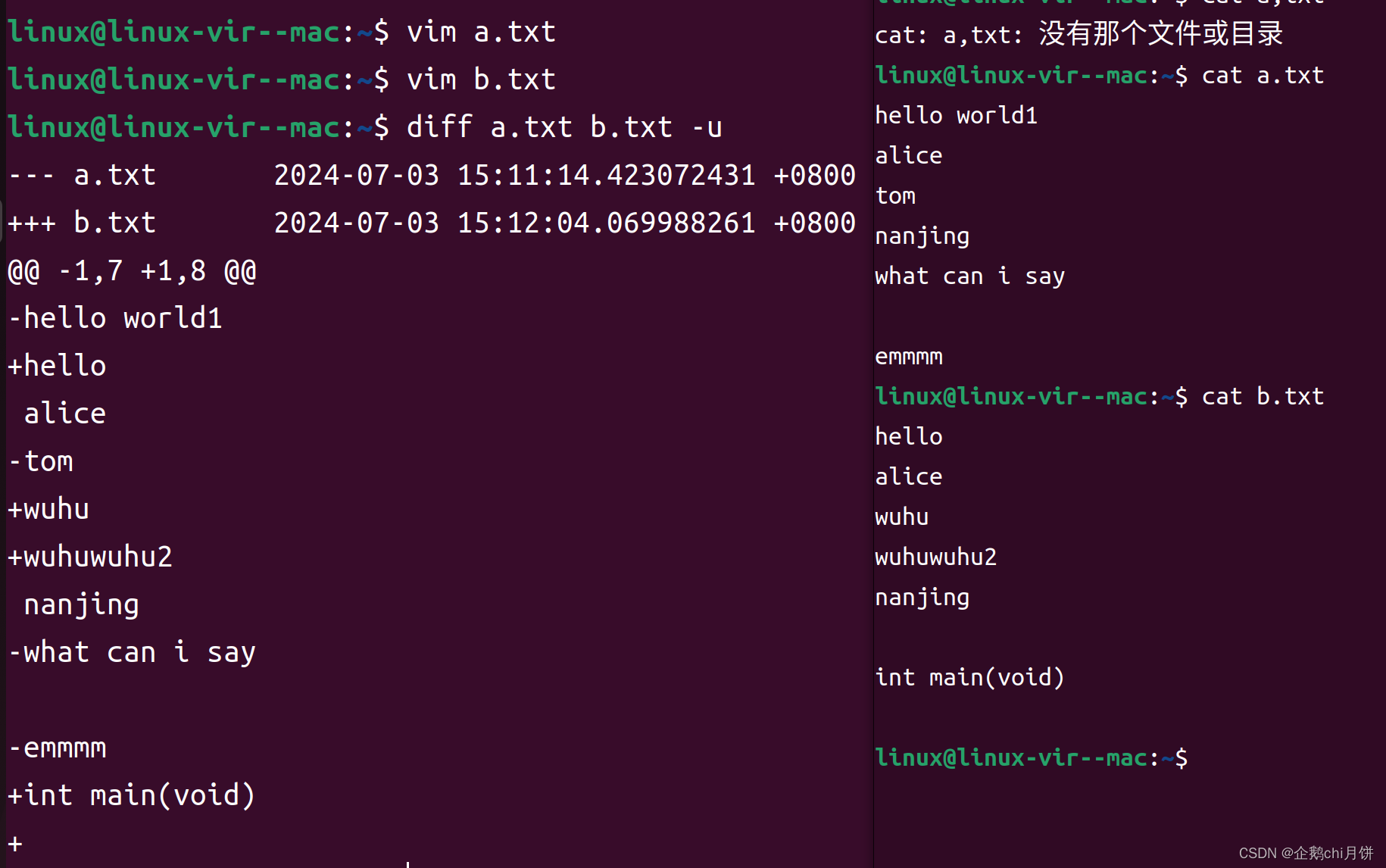
详细过程:可以看到是原文件的第1-7行变到了新文件的1-8行,源文件hello world1这行删除,然后增加一行hello,alice这行保留,tom这行删除,增加一行wuhu再增加一行wuhuhuhu2,nanjing这一行保留,what can i say这一行删除,空行保留,emmm行删除,增加一行int main(void),增加一行空行。
我们对照着diff的结果可以清晰的看出来原文件到新文件的过程。具体来说diff呈现的结果是原文件中的每一行到底是保留还是删除,还是在行后新增内容,呈现了文件变化整个过程。
diff命令中的常用选项
命令: diff -r test1 test2
比较两个文件夹的差异。递归地比较test1 和test2 目录(包括子目录)中的所有文件,并列出它们之间的差异。
命令: diff -i test8.text test8-2.text
忽略大小写当比较两个文件。这对于只有大小写不同的文本非常有用。
命令: diff -B test8.text test8-2.text
忽略空白行比较文件的差异。
命令: diff -b test8.text test8-2.text
忽略空格或制表符的差异。
命令: diff -s test8.text test8-2.text
若两个没有任何差异,仍然显示信息。下面举的例子是文件夹,但是没关系,-s用法一样

diff命令来比较两个文件夹的差异
首先我在这里创建了两个文件目录分别为v_1.0 和 v_2.0,我们可以清晰看到他们的结构。
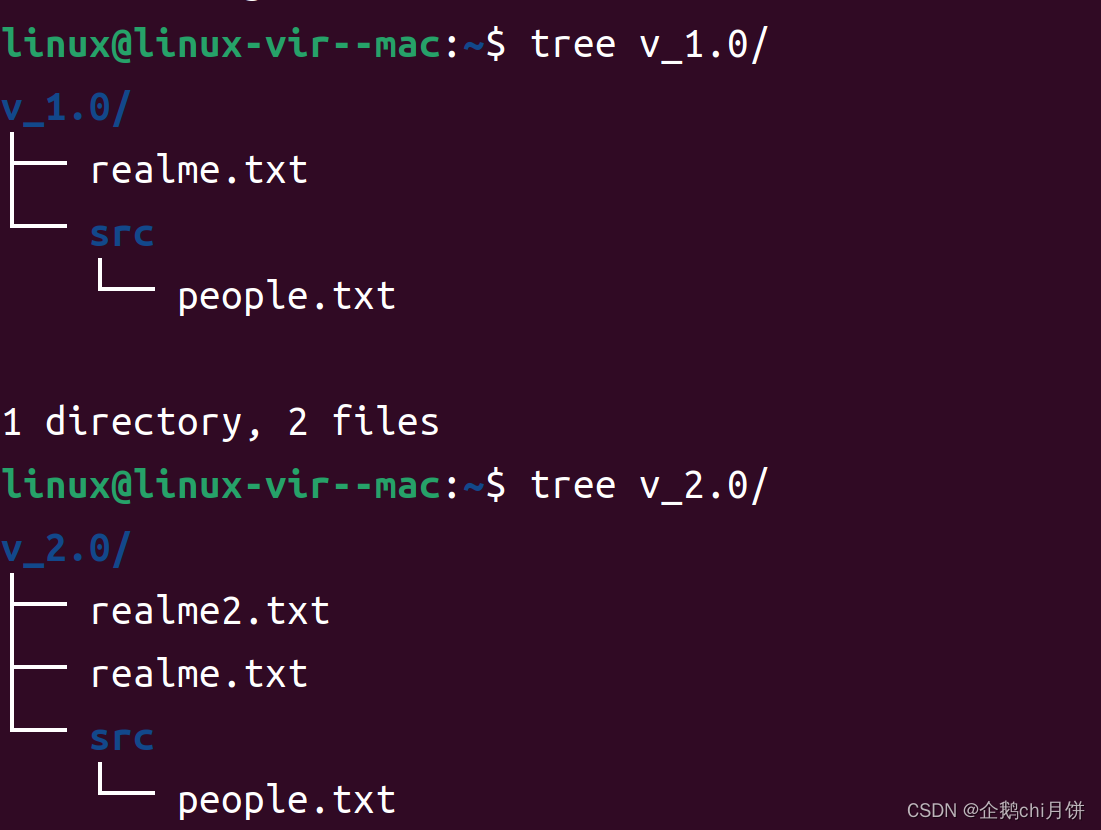
现在我们来使用命令:diff v_1.0/ v_2.0/ -ruNB
可以看到这里对文件夹使用diff的话,相当于对里面的所有文件进行了diff

现在来解释一下命令中选项的作用 -ruNB,主要是介绍一下-N,其他的上面都有过说明。
-N:当文件不存在时视为空文件处理。(但不会创建空文件的)
当指定的文件在某一个版本中不存在但在另一个版本中存在时,
-N选项会将缺失的文件视为空文件。这对于比较新增加的文件特别有用。比如这里面v_2.0相对于v_1.0新加了一个realme2.txt文件,在用diff比较的时候加上了-N选项的话就可以认为v_1.0中也有这个文件存在,只不过文件为空。所以这里也显示了两个文件目录下realm2.txt的差别。
如果这里不加-N的话显现不出来这个文件具体差别,效果如下
生成补丁文件
只需要将刚刚diff的结果保存在文件中就可以,这里我们使用了重定向,顺便复习一下(重定向的目标文件和vim后面加的文件如果不存在时,系统会自动帮助我们创建)。
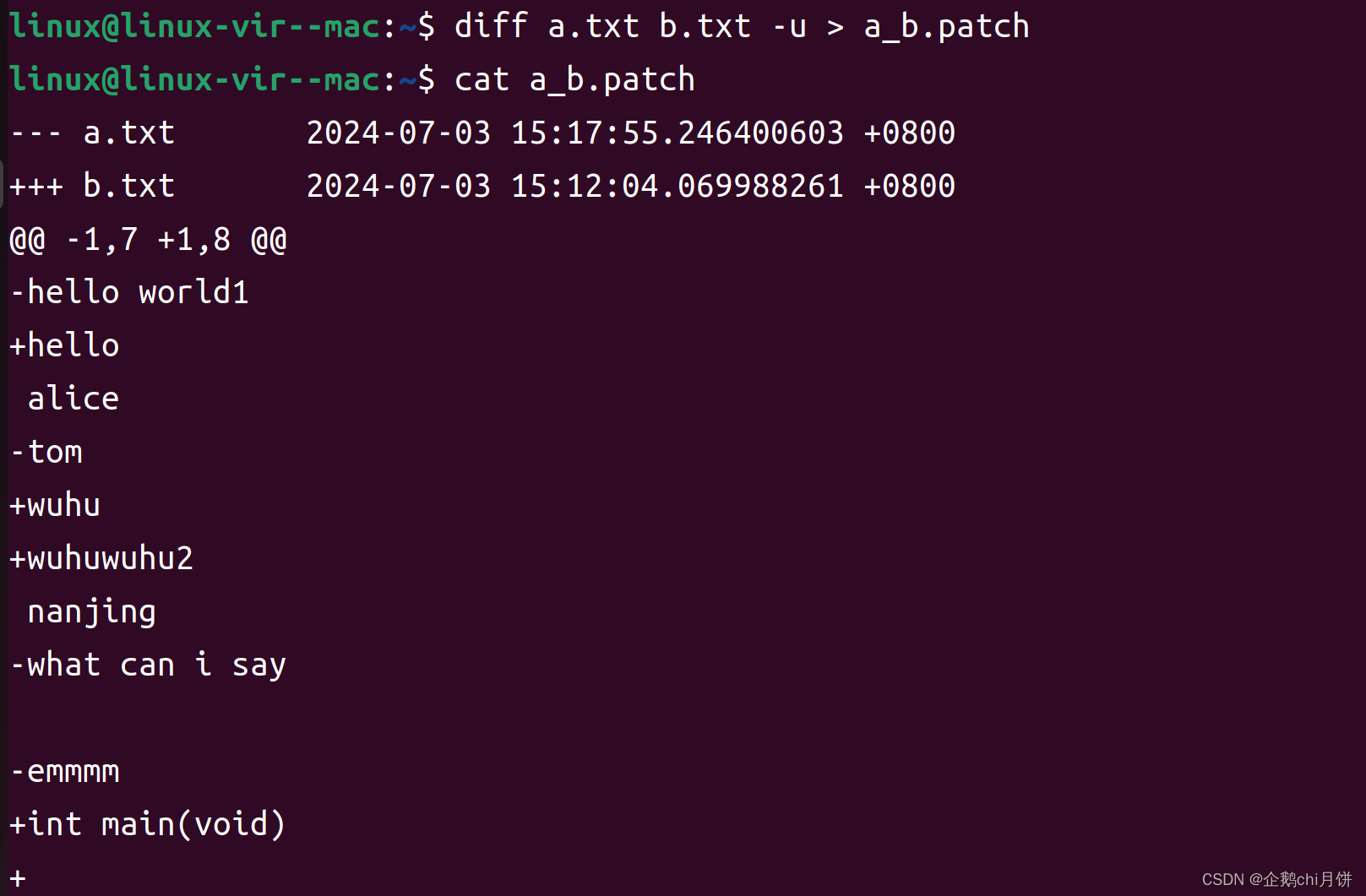
patch使用补丁文件
原文件+补丁文件=新文件
原文件夹+补丁文件=新文件夹
提前声明,这里对于给文件夹打补丁的时候,我使用的是进入目标文件夹内部然后打补丁的方法,在文件夹外面也许也可以,但是进入目标文件夹内部执行 patch 命令更符合直觉,也更容易理解和维护,不容易出错。
1.首先使用diff v_1.0/ v_2.0/ -ruNB > v1_2.patch 来生成补丁文件:v1_2.patch
2.然后我们cd v_1.0/,到达文件夹内部
3.使用patch -p1 < ../v1_2.patch
这里要着重解释一下第三点,
1. ../是因为补丁文件和v_1.0/文件夹位于同一层,现在我们所处在文件夹内部,../才能正确索引到补丁文件,当然你也可以用绝对路径
2. -p 选项在 patch 命令中的作用是告诉它如何处理补丁文件中的路径信息。这里-p1是去除补丁文件中的第一级前置目录分量,可以在下图看出来补丁文件中都有着路径。
我们使用补丁文件时站在补丁文件角度来和目标文件进行匹配,现在我们的目标文件就是文件夹内部的众多文件和文件夹(因为我们已经cd到了文件夹内部),所以第一级的v_1.0/应该舍弃掉(当然不是真的改变补丁文件中各个路径而是在补丁过程忽略第一级目录),所以这里要加-p1

操作展示
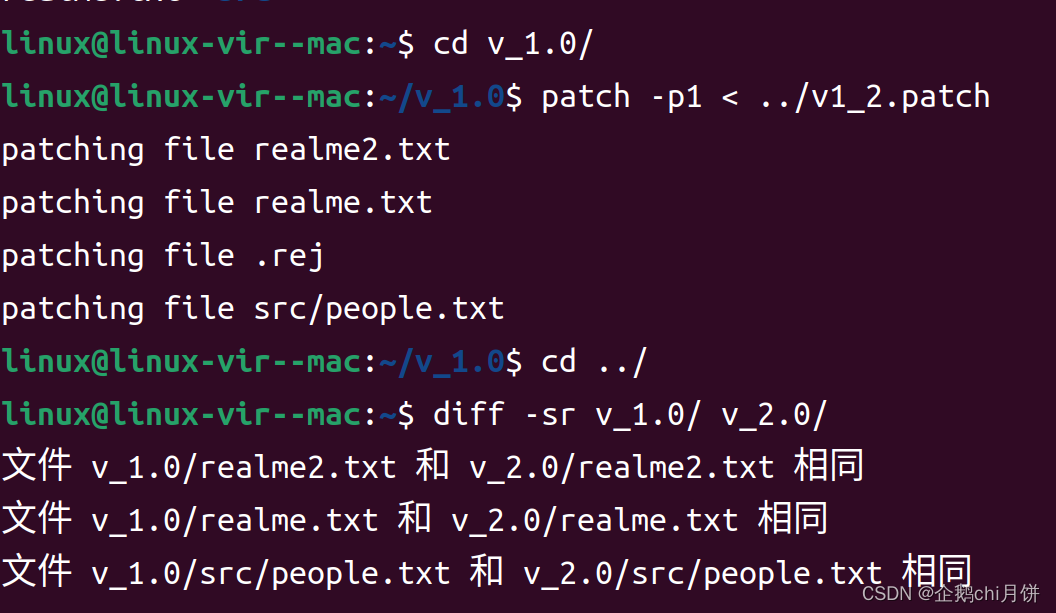
patch反向使用补丁文件
如果你已经成功地使用 patch 命令将 v1_2.patch 中的补丁应用到 v_1.0/ 文件夹中的文件上,现在需要撤销或反向这些更改,可以使用 patch 命令的 -R 选项。这个选项告诉 patch 命令要反向应用补丁,即将已经应用的补丁还原。
具体操作如下:
-
进入目标文件夹:首先,进入已经打过补丁的目标文件夹,即
v_1.0/:cd v_1.0/ -
反向应用补丁:使用
-R选项反向应用之前使用的补丁文件v1_2.patch:patch -p1 -R < ../v1_2.patch
这条命令会尝试将 v1_2.patch 中的修改撤销,恢复到之前的状态。请确保在目标文件夹中执行这个命令,以便路径匹配正确。
lsblk命令(列出系统中所有的块设备信息)
块设备是指以块(block)为单位进行数据存取的设备,比如硬盘、固态硬盘(SSD)、U盘等。它们以块为最小单位进行数据读写操作。
lsblk命令用于列出系统中所有的块设备信息,包括硬盘驱动器(如固态硬盘、机械硬盘)、U盘、光盘驱动器以及它们的挂载点信息。具体来说,lsblk命令可以列出每个块设备的以下信息:
- 设备名称:块设备的名称,例如
/dev/sda。 - MAJ:MIN:设备的主设备号和次设备号。
- RM:如果设备是可移动设备(如U盘),则显示为
1;如果不可移动(如硬盘),则显示为0。 - 大小:设备的容量大小。
- 类型:设备的类型,如磁盘、分区、软盘等。
- 挂载点:如果设备已经被挂载,则显示挂载点的路径。
- 标签:设备的标签或者名称。
- 模型:设备的型号信息。
lsblk不仅限于已挂载的设备,它会显示所有在系统中识别到的块设备。
使用lsblk命令可以快速了解系统中存在的块设备及其关联信息,这对于管理和调试存储设备特别有用。
fdisk命令(查看,管理磁盘分区)
fdisk是一个用于磁盘分区管理的命令。
显示磁盘分区表信息:fdisk -l
它的主要作用是用来创建、编辑、查看和删除磁盘分区,通常用于管理硬盘、SSD等块设备的分区表。
具体来说,fdisk可以用来完成以下任务:
-
创建新的分区:可以使用
fdisk来创建新的分区,选择分区类型(如主分区、扩展分区等)以及分配分区的起始位置和大小。 -
查看分区表:可以查看当前系统中所有磁盘的分区表信息,包括每个分区的起始位置、大小、类型等。
-
编辑分区表:可以编辑现有的分区表,包括修改分区的大小、类型或删除分区。
-
写入和保存分区表:完成对分区表的修改后,可以将更改写入磁盘以保存新的分区配置。
-
检查分区和磁盘信息:提供了一些命令选项,可以用来检查磁盘和分区的详细信息,如显示磁盘的几何结构和分区的文件系统类型。
尽管fdisk是一个强大的工具,但在使用它之前应谨慎操作,因为不正确的分区操作可能导致数据丢失。通常情况下,操作系统提供了更高级的工具或者文件系统抽象层来管理分区,如parted、GParted等,这些工具提供了更直观和安全的分区管理界面。
df命令(查看当前已挂载的文件系统)
df命令是用于显示文件系统的磁盘空间使用情况的工具。其名称来自于"disk free"的缩写,它能够列出每个挂载的文件系统及其使用情况的统计信息。
-
文件系统名称:显示每个挂载点对应的文件系统设备或者特殊文件(如
/dev/sda1)。 -
总空间:显示文件系统的总容量,即分区的总大小。
-
已使用空间:显示文件系统当前已经被使用的空间量。
-
剩余空间:显示文件系统中还剩余的可用空间量。
-
使用率:以百分比形式显示已使用空间占总空间的比例。
-
挂载点:显示挂载的路径

对于物理设备和文件系统的辨析
-
物理设备:例如USB闪存驱动器(通常是
/dev/sdb)是指存储设备本身,它是一个物理硬件实体。这些设备通常可以分区,并且每个分区可以包含一个文件系统。 -
文件系统:是指在物理设备的一个或多个分区上创建的逻辑结构,用于在操作系统中组织和管理数据。文件系统包括FAT、NTFS、ext4等,每种文件系统都有其自己的格式和规则。
当你将一个USB闪存驱动器插入计算机时,它会被识别为一个物理设备,如 /dev/sdb。然后,你可以在该设备上创建一个或多个分区(例如 /dev/sdb1),并在这些分区上格式化并安装一个文件系统,如FAT32或NTFS。这样,每个分区就对应一个具体的文件系统。
所以,一个物理设备(如USB闪存驱动器)通常可以包含一个或多个文件系统(每个文件系统位于一个分区上)。lsblk命令显示的是物理设备,而df命令则显示的是当前已挂载的文件系统的使用情况。要查看分区的详细信息可以用命令fdisk(需要sudo才能看)
mount命令
mount命令用于挂载文件系统到指定的挂载点(mount point)。在Linux和类Unix系统中,文件系统通常以设备文件(如硬盘分区、光盘、USB驱动器等)的形式存在,而挂载则是将这些设备文件的内容映射到操作系统的文件系统树中的特定位置,使其可以被访问和使用。
具体来说,mount命令允许用户将一个文件系统(通常是外部设备或者网络上的共享文件系统)与文件系统树中的一个目录进行关联,使得该文件系统的内容可以通过这个目录进行访问。例如,将一个USB闪存驱动器挂载到系统中的/mnt/usb目录,就可以通过/mnt/usb来访问和操作该USB设备上的文件。
sudo mount /dev/sdb1 /mnt/data
这个命令将 /dev/sdb1 设备挂载到 /mnt/data 目录。需要管理员权限 (sudo) 才能执行挂载操作。挂载文件系统时,有几个重要的注意事项需要考虑,以确保操作安全和有效:
-
目标挂载点的存在性:
- 挂载点必须是存在的且为空目录(如果不为空,原有内容将被挂载的文件系统覆盖),否则挂载可能失败或导致数据丢失。
-
选择合适的挂载选项:
- 挂载选项(如读写权限、同步异步模式、文件系统类型等)应该根据具体需求进行选择。例如,如果需要在挂载点写入数据,则需要确保挂载选项包含写入权限。
-
文件系统类型的匹配:
- 挂载的文件系统类型必须与实际的文件系统类型匹配,否则可能导致无法正确读写数据或者文件系统损坏。
-
避免挂载重复:
- 确保不会重复挂载同一个设备或同一个文件系统到不同的挂载点,这可能会导致文件系统的并发访问问题或数据不一致性。
umount命令
umount命令用于卸载(取消挂载)已经挂载的文件系统(包括硬盘、分区、光盘等)。umount命令后面通常跟挂载点的路径。挂载点的路径可以通过df命令看到。
sudo umount /mnt/data
这个命令会卸载 /mnt/data 目录下已经挂载的文件系统。需要管理员权限 (sudo) 才能执行卸载操作。注意:卸载文件系统的时候要我们需要确认文件系统是否在使用中。
在执行卸载操作之前,确保没有任何进程或程序在访问或使用被卸载的文件系统。如果文件系统正在被使用,则将会卸载不成功,强行卸载(加上了-f选项)可能会导致数据丢失或文件系统损坏。
卸载文件系统后,情况通常如下:
-
df 命令:
df命令用于显示文件系统的磁盘空间利用情况。当你使用umount命令成功卸载一个文件系统后,使用df命令将不再显示该文件系统的挂载信息,因为它已经不再是系统的一部分。 -
lsblk 命令:
lsblk命令用于列出块设备的信息,包括已挂载和未挂载的设备。即使一个文件系统已经被umount卸载,lsblk仍然能够显示它作为一个设备的存在,因为它显示的是物理设备和其分区的信息,而不是已经挂载的文件系统列表。







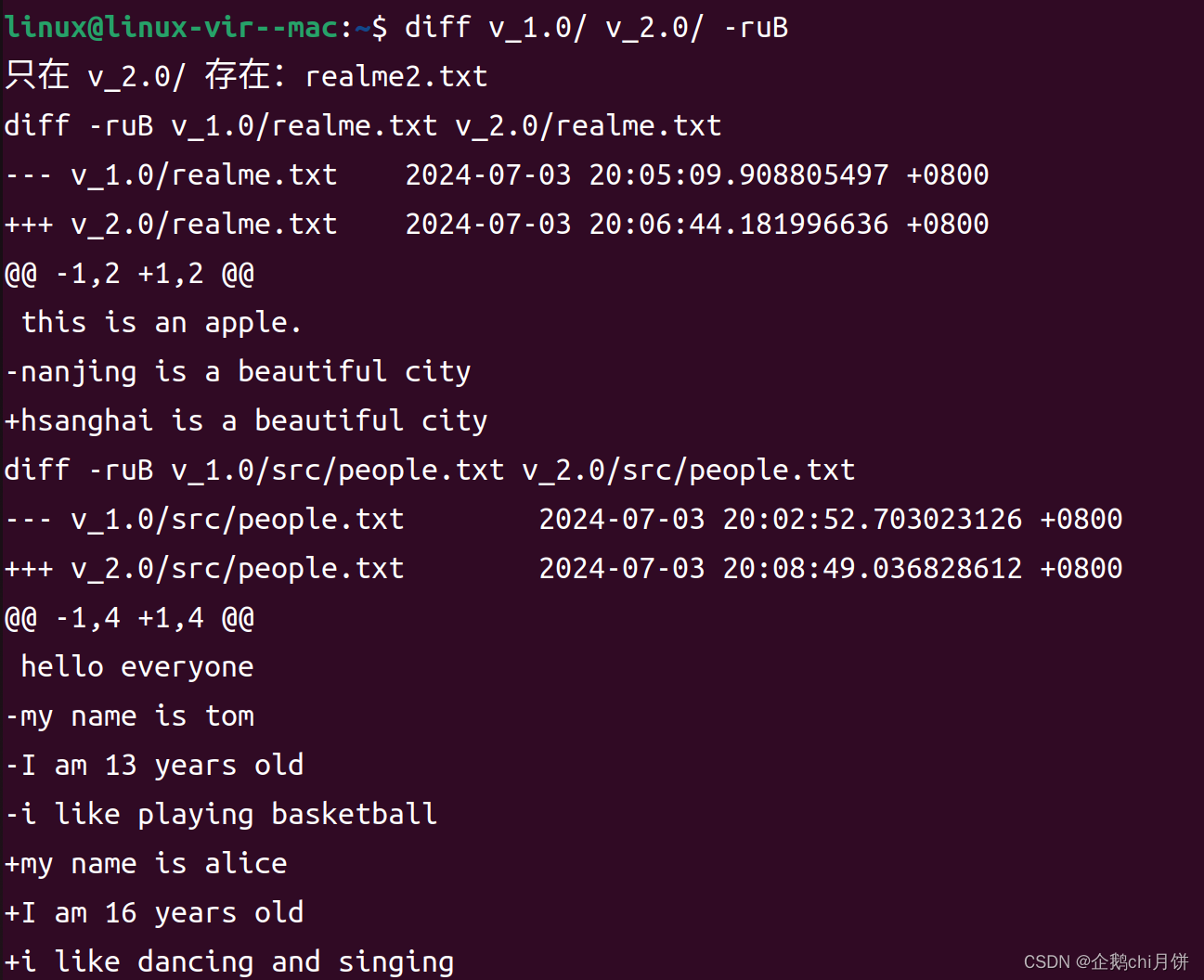














 4088
4088











 被折叠的 条评论
为什么被折叠?
被折叠的 条评论
为什么被折叠?








